שחזר את כל הנתונים ממכשירי iOS שלך, מגיבוי iTunes ו-iCloud.
3 דרכים פשוטות כיצד לשחזר הודעות קוליות שנמחקו באייפון/אנדרואיד
אתה כנראה מחפש דרך שתוכל להראות לך כיצד לשחזר הודעות קוליות שנמחקו במכשיר הנייד שלך לאחר מחיקה או איבוד בטעות של הודעה קולית חיונית. ובכן, למקרה שאתה, למרבה המזל, נחת כאן! המשך לקרוא את הפוסט הזה, מכיוון שהוא כולל 3 דרכים קלות אך יעילות שיכולות להראות לך כיצד לשחזר הודעות קוליות שנמחקו באייפון או באנדרואיד. אז, בלי להתעסק יותר, התחל לחקור כל אחד מהם עכשיו!
רשימת מדריכים
שחזור הודעות קוליות שנמחקו באייפון 16 [ללא גיבוי] כיצד לשחזר הודעות קוליות שנמחקו לאחרונה באמצעות דואר קולי השתמש בפונקציית ביטול כדי לשחזר הודעות קוליות שנמחקו באופן מיידי שאלות נפוצות לגבי איך לשחזר הודעות קוליות שנמחקו באנדרואיד/אייפוןשחזור הודעות קוליות שנמחקו באייפון 16 [ללא גיבוי]
בדרך כלל, כאשר מדברים על אובדן נתונים, הדבר הראשון שעולה על דעתך הוא לשחזר אותם באמצעות שחזור גיבוי. עכשיו, איך לשחזר הודעות קוליות שנמחקו אם אין לך גיבוי? כדי לשחזר הודעות קוליות שנמחקו, תוכל להשתמש ב- שחזור נתונים 4Easysoft iPhone כְּלִי! כלי זה מסוגל לשחזר ביעילות 20+ סוגי קבצים. סוגי קבצים אלה כוללים את אלה המסווגים כהודעות חשובות, קובצי מדיה כגון הודעות קוליות וקבצים מאפליקציות חברתיות. יתר על כן, לכלי זה יש יכולת סריקת נתונים רבת עוצמה כדי לסרוק ביסודיות את האייפון שלך ולצפות בהם באופן קטגורי לצפייה קלה ולבחירת קבצים. כעת, אלו הם רק הצצה לתכונות החזקות של הכלי הזה. אם אתה רוצה לגלות עוד, חקור את הרשימה למטה!

תכונת תצוגה מקדימה מקיפה לחלוקה קטגורית של כל הנתונים הסרוקים הניתנים לשחזור.
שחזר הודעות קוליות שנמחקו בכל מצב, כמו מחיקה בשוגג, קריסת מערכת וכו'.
מסוגל גם לשחזר הודעות קוליות שאבדו או נמחקו מגיבויים של iTunes ו- iCloud.
תמיכה בכל מכשירי ודגמי האייפון, מאייפון 4 ועד טלפון 15, עם iOS 17/18.
100% Secure
100% Secure
כיצד לשחזר הודעות קוליות שנמחקו באייפון 16 ללא גיבוי באמצעות שחזור נתונים של 4Easysoft iPhone:
שלב 1הורד והתקן את שחזור נתונים 4Easysoft iPhone כלי במחשב Windows או Mac שלך. לאחר מכן, הפעל את הכלי וקשר את האייפון שלך למחשב באמצעות כבל USB. לאחר מכן, עבור לאייפון שלך והקש על כפתור "אמון".

שלב 2לאחר מכן, לחץ על האפשרות "שחזור נתונים של iPhone" ובחר בכרטיסייה "שחזר ממכשיר iOS". לאחר מכן, לחץ על כפתור "התחל" כדי לסרוק את ההודעות הקוליות שנמחקו או אבדו של האייפון שלך.

שלב 3לאחר סיום תהליך הסריקה, הנתונים הסרוקים והניתנים לשחזור יוצגו בממשק הכלי. עבור אל הקטע "הודעות קוליות" ובחר את כל ההודעות הקוליות שברצונך לשחזר. לאחר מכן, לחץ על כפתור "שחזר".

שלב 4לאחר מכן, המתן עד שהכלי יסיים את תהליך השחזור, שיימשך מספר דקות בלבד, תלוי בכמה הודעות קוליות תבחר וברצונך לשחזר.
כיצד לשחזר הודעות קוליות שנמחקו לאחרונה באמצעות דואר קולי
דרך נוספת לשחזר הודעות קוליות שנמחקו באייפון/אנדרואיד היא על ידי גישה לאפליקציית הדואר הקולי שלהם (אנדרואיד) ולאפשרות הדואר הקולי של אפליקציית הטלפון (אייפון). שתי אפשרויות ברירת המחדל הללו תומכות בקטע שנמחק לאחרונה, שבו אתה יכול לגשת ולשחזר הודעות קוליות שנמחקו למצב שלהן לא נמחקו. עם זאת, אם הדואר הקולי שנמחק מגיע ל-30 יום, ניתן יהיה לשחזר אותו באמצעות שתי אפשרויות ברירת המחדל הללו. אז איך משחזרים הודעות קוליות שנמחקו עם שתי אפשרויות ברירת המחדל האלה? להלן השלבים שעליך לבצע:
אם אתה משתמש באנדרואיד, הנה השלבים המראים לך כיצד לשחזר הודעות קוליות שנמחקו באמצעות אפליקציית הדואר הקולי:
שלב 1הפעל את אפליקציית "דואר קולי" באנדרואיד שלך, הקש על כפתור "תפריט" ובחר באפשרות "הודעות קוליות שנמחקו". לאחר מכן, מרשימת ההודעות הקוליות שנמחקו, בחר והחזק את אלה שברצונך לשחזר.
שלב 2בהתאם לדגם האנדרואיד שלך, החזקת ההודעות הקוליות תוסיף "סימן ביקורת" או תפתח "תפריט". לאחר מכן, הקש על כפתור "שמור" כדי לשחזר את ההודעה הקולית שנמחקה שבחרת קודם לכן.
אחרת, אם אתה משתמש באייפון, בצע את השלבים הבאים המראים לך כיצד לשחזר הודעות קוליות שנמחקו באמצעות אפשרות הדואר הקולי של אפליקציית הטלפון:
שלב 1גש לאפליקציית "טלפון" במכשיר שלך והקש על כפתור "דואר קולי" בפינה הימנית התחתונה של האפליקציה.
שלב 2לאחר מכן, גלול מטה והקש על כפתור "הודעות שנמחקו". לאחר מכן, הקש על "הודעה קולית" שברצונך לשחזר ובחר בלחצן "אשפה" כדי לבטל מחיקה ולשחזר אותה.
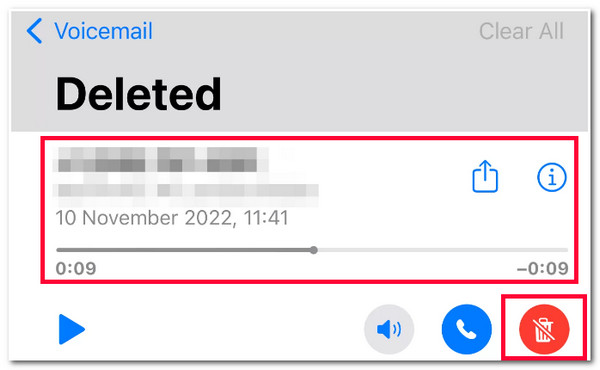
השתמש בפונקציית ביטול כדי לשחזר הודעות קוליות שנמחקו באופן מיידי
האפשרות האחרונה שיכולה גם להראות לך כיצד לשחזר הודעות קוליות שנמחקו היא באמצעות פונקציית ביטול. אפשרות הביטול היא פונקציה מובנית בתכונת הדואר הקולי של אנדרואיד, המאפשרת לך לשחזר הודעות קוליות שנמחקו. עם זאת, אפשרות זו נעלמת באופן אוטומטי ברגע שלא ניתן להקיש עליה במשך 2 שניות. מַדוּעַ? כי כדי שתוכל להקפיץ את האפשרות בטל, אתה צריך להקיש על כפתור המחיקה. אז, במקרה כזה, פוסט זה ממליץ לך לחקור תחילה את השלבים לפני ביצועו. להלן השלבים המראים לך כיצד לשחזר הודעות קוליות שנמחקו באמצעות האפשרות בטל:
שלב 1גש לאפליקציית "טלפון" באנדרואיד שלך והקש על האפשרות "דואר קולי" בפינה השמאלית התחתונה של האפליקציה. לאחר מכן, בחר הודעה קולית שברצונך לשחזר.
שלב 2לאחר מכן, הקש על כפתור "מחק" כדי למחוק את ההודעה הקולית. לאחר מכן, הקש מיד על האפשרות "בטל" בתפריט המוקפץ. ודא שהצלחת להקיש עליו תוך 2 שניות.
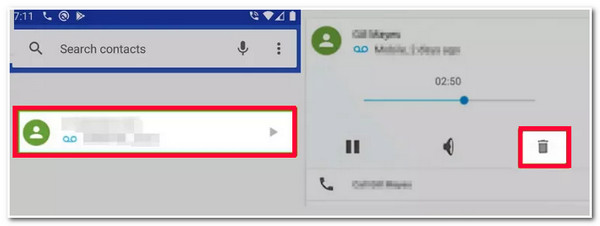
שאלות נפוצות לגבי איך לשחזר הודעות קוליות שנמחקו באנדרואיד/אייפון
-
האם יש דרך שיכולה להראות לי איך לשחזר הודעות שנמחקו ב-Google Voice?
למרבה הצער, אין דרך או אפשרות שיכולה להראות לך כיצד לשחזר הודעות שנמחקו ב-Google Voice. לאחר מחיקת ההודעה הקולית ב-Google Voice, לא תוכל לגשת אליה או לשחזר אותה שוב.
-
כיצד לשחזר הודעות קוליות שנמחקו בוואטסאפ באייפון?
כדי לשחזר הודעות קוליות שנמחקו בוואטסאפ של האייפון שלך, תוכל לגשת לקטע הגדרות WhatsApp, בחר באפשרות צ'אטים והקש על גיבוי צ'אט. לאחר מכן, סגור את אפליקציית WhatsApp, מחק אותה והתקן אותה מחדש. לאחר מכן, אמת את המספר שלך ולאחר מכן בצע את ההנחיות הבאות כדי לשחזר את ההודעה הקולית שנמחקה.
-
האם הודעות קוליות מגובות גם ב-iCloud?
אם אתה משתמש ב-iCloud כדי לגבות את הקבצים של ה-iPhone שלך, גם ההודעות הקוליות שלך צריכות להיות מגובות אוטומטית ל-iCloud שלך. אתה יכול גם לגשת תחילה לגיבוי iCloud שלך ולראות אם ההודעות הקוליות שנמחקו קיימות.
סיכום
זהו! אלו 3 הדרכים היעילות כיצד לשחזר הודעות קוליות שנמחקו באייפון או באנדרואיד! עם 3 הדרכים הללו, כעת תוכל לשחזר הודעות קוליות שנמחקו או אבדו בטעות במכשיר שלך. נניח שההודעה הקולית שאתה מנסה לשחזר הגיעה ל-30 יום, או שלא הצלחת להקיש על האפשרות בטל תוך 2 שניות. במקרה כזה, אתה יכול להשתמש ב- שחזור נתונים 4Easysoft iPhone כלי לשחזר אותם! כלי זה יכול לשחזר את ההודעות הקוליות שנמחקו ללא גיבוי וכאלה שנמחקו מזמן ביעילות ובמהירות!
100% Secure
100% Secure



